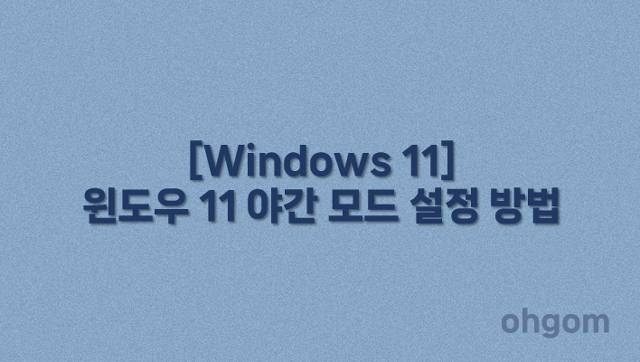
컴퓨터를 장시간 사용하다 보면 화면의 푸른빛, 즉 블루라이트 때문에 눈의 피로가 쌓이게 됩니다. 이럴 때 도움이 되는 기능이 바로 윈도우 11의 야간 모드입니다. 야간 모드는 화면의 색감을 따뜻한 톤으로 바꿔주어 눈의 피로를 줄이고, 수면 리듬에도 긍정적인 영향을 줄 수 있습니다. 이번 글에서는 윈도우 11 야간 모드 설정 방법과 시간 예약 설정 방법을 단계별로 정리해보겠습니다.
윈도우 11 야간 모드 설정하기
1. 검색창에서 ‘야간 모드’를 입력 후 클릭합니다.
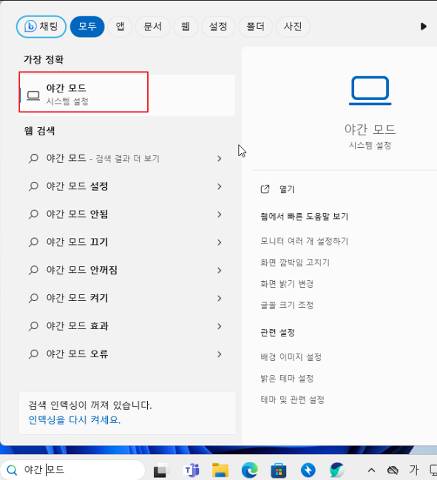
2. 야간 모드 설정 화면으로 이동하면, ‘수면을 취할 수 있도록 디스플레이에 따뜻한 색을 표시합니다.’라는 문구를 볼 수 있습니다. 여기서 ‘지금 켜기’를 클릭하면 즉시 화면 색이 따뜻한 색상으로 변경 되며 강도 조절 메뉴를 이용하면 원하는 색 온도를 조절할 수 있습니다. 슬라이드를 움직여 화면의 노란빛 정도를 본인에게 맞게 조정해 보세요.

3. ‘지금 끄기’를 클릭하면 다시 기본 화면 색상으로 복귀합니다. 야간 모드가 필요 없는 낮 시간대에는 쉽게 끄고 사용할 수 있습니다.

윈도우 11 야간 모드 예약 설정하기
1. 같은 설정 화면에서 ‘야간 모드 예약’ 기능을 켬으로 변경합니다. ‘시간 설정’ 메뉴에서 야간 모드를 켜고 끌 시간을 직접 지정할 수 있습니다. 예를 들어, 밤 10시부터 아침 7시까지로 설정하면 자동으로 야간 모드가 적용되고 해제됩니다. 이렇게 설정해두면 매번 수동으로 켜고 끌 필요가 없어 편리합니다.

마치며
야간 모드는 화면 색이 평소보다 다소 노랗게 변하기 때문에 처음에는 어색하게 느껴질 수 있습니다. 하지만 장시간 컴퓨터를 사용할 때 눈의 피로를 줄이고 수면 질을 개선하는 데 도움이 되는 기능입니다. 특히 밤늦게까지 작업하거나 영상을 시청하는 사용자라면 윈도우 11 야간 모드를 적극 활용해 보시길 추천드립니다.
윈도우11야간모드, 윈도우11, 야간모드설정, 블루라이트차단, 눈피로감소, 윈도우11디스플레이, 윈도우기능, 윈도우팁, 컴퓨터설정, 모니터색온도
